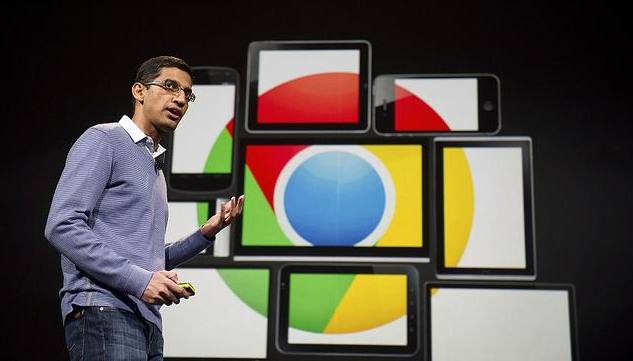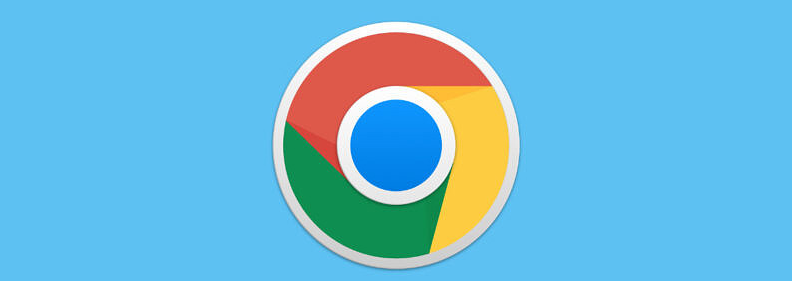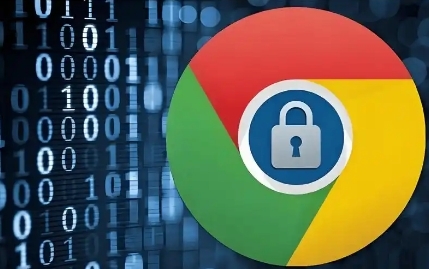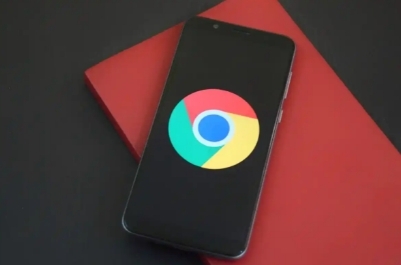Google Chrome浏览器多设备同步故障排查技巧

一、检查网络连接
1. 确认设备联网状态:确保所有需要同步的设备都已成功连接到互联网,且网络信号稳定。可以尝试打开其他网页或应用程序,检查网络是否正常工作。如果某个设备网络连接不佳,可能会导致同步失败或延迟。
2. 检查网络限制:部分网络环境可能存在限制,如企业网络、公共Wi-Fi等,可能会阻止Chrome浏览器的同步功能。如果怀疑是网络限制问题,可以尝试切换到其他网络环境,如家庭网络或个人移动数据网络,然后再次尝试同步。
二、查看同步设置
1. 检查登录账号:确保在所有需要同步的设备上使用的都是同一个Google账号登录Chrome浏览器。如果登录的账号不同,同步功能将无法正常工作。可以在浏览器右上角点击头像图标,查看当前登录的账号是否正确。
2. 确认同步内容选项:进入Chrome浏览器的设置页面,找到“同步和Google服务”板块,查看需要同步的内容选项是否已正确勾选,如书签、密码、历史记录、扩展程序等。如果某些重要数据未勾选同步,可能会导致数据不完整或无法同步。
3. 调整同步设置:有时候,同步设置可能出现错误或冲突,可以尝试关闭同步功能后重新开启。在“同步和Google服务”页面中,找到“启用同步”选项,先将其关闭,等待片刻后再重新开启,看是否能解决问题。
三、处理设备相关问题
1. 重启设备:简单的重启操作有时能解决一些临时性的软件故障或系统冲突,让数据同步恢复正常。无论是电脑、手机还是平板电脑,都可以尝试定期进行重启,以维持设备的良好性能,保障Chrome浏览器的数据同步流畅进行。
2. 更新Chrome浏览器:确保所有设备上的Chrome浏览器都是最新版本。旧版本的浏览器可能存在一些已知的同步问题或兼容性问题,通过更新浏览器可以修复这些问题,提高同步的稳定性和成功率。可以在浏览器的设置中找到“关于Chrome”选项,检查并更新浏览器。
3. 检查设备存储空间:如果设备的存储空间不足,可能会导致数据同步失败。特别是在同步大量数据时,如书签、历史记录等,需要确保设备有足够的可用空间。可以删除一些不必要的文件或应用程序,释放存储空间,然后再次尝试同步。
四、排查同步冲突
1. 检查重复数据:如果在多个设备上都有相同的书签、密码或其他数据,可能会出现同步冲突。例如,在不同设备上对同一个书签进行了不同的修改,就可能导致同步失败。可以手动检查并整理这些重复数据,删除或修改冲突的部分,然后再次尝试同步。
2. 查看同步日志:Chrome浏览器可能会记录同步过程中的日志信息,通过查看这些日志可以了解到同步失败的具体原因。在浏览器的设置中找到“同步和Google服务”板块,点击“管理同步”选项,然后查看同步日志,根据日志中的提示进行相应的修复操作。
五、清除缓存和Cookie
1. 清除浏览器缓存:浏览器缓存中可能保存了一些旧的或错误的同步数据,导致同步出现问题。可以在Chrome浏览器的设置中找到“隐私和安全”选项,点击“清除浏览数据”,选择清除缓存和其他网站数据。清除后,重新启动浏览器,再次尝试同步。
2. 清除设备上的Google服务缓存:除了浏览器缓存,设备上的Google服务缓存也可能需要清理。在Android设备上,可以进入设置中的“应用程序”或“应用管理”,找到Google服务相关的应用,如Google Play服务等,点击进入后选择“存储”选项,然后清除缓存。在iOS设备上,可以通过卸载并重新安装Google的相关应用来清除缓存。